Wenn du öfter Kompilationen einrippst und die Titelinformationen aus dem Netz beziehst, hast sicher schon oft das Problem gehabt, dass Interpret und Titel der jeweiligen Lieder komplett im Titel-Tag in den ID3-Informationen stehen. Das sieht dann so aus:
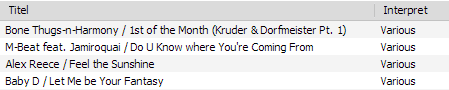
Das kannst du so lassen, allerdings wirst damit leben müssen, dass der Interpret bei einigen Alben „Various“ oder bei anderen „Verschiedene“ heisst. Warum nicht einfach die Informationen, die ja da sind, in die entsprechenden Felder eintragen? Sorgt zusätzlich für Übersicht und du siehst, welche Lieder von welchem Interpreten kommen. Unabhängig vom Album. Ein Programm vorausgesetzt, was die ID3-Tags verwalten kann.
Bliebe die Frage, wie das Ganze umzuwandeln ist? Natürlich kannst du das „zu Fuß“ machen. Aber wesentlich einfacher ist es, ein Programm damit zu beauftragen. Das geht wesentlich schneller. Alles, was du dazu benötigst ist das Programm „Mp3tag„.
In Mp3tag kannst du sog. Aktionengruppen anlegen. Das können eine oder mehrere Aufgaben sein, die auf die ausgewählten Dateien angewendet werden sollen. Natürlich musst du dir zunächst eine neue Aktiongruppe anlegen, die den Interpreten und Titel aus dem „Title“-Tag herausholt und in die entsprechenden Felder schreibt. Und das geht so:
Markiere zunächst die Dateien, um die es geht. Wähle dann den Menüpunkt „Konverter -> Aktionen“ aus:
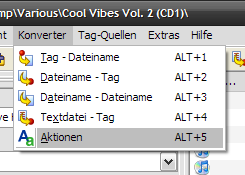
Erstelle eine neue Aktionengruppe indem du oben rechts auf das erste Symbol klickst. Gibt einen aussagekräftigen Namen ein. Jetzt siehst du ein Fenster in dem du wiederrum über den ersten Knopf rechts oben Aktionen einfügen kannst. In diesem Beispiel brauchst du nur eine Aktion, nämlich diese: „Tag-Felder importieren„. Wenn du diese Aktion ausgewählt hast, erscheint ein neuer Dialog, der Quellformat und Formatstring abfragt. Bei Quellformat gibst du den ID3-Tag an, in dem der Text steht, den du splitten willst. In unserem Falle ist das %title%. Bei Formatstring gibst du an, was wie geteilt werden soll. Also einfach das, was in dem ID3-Tag drinsteht: %artist% / %title%:
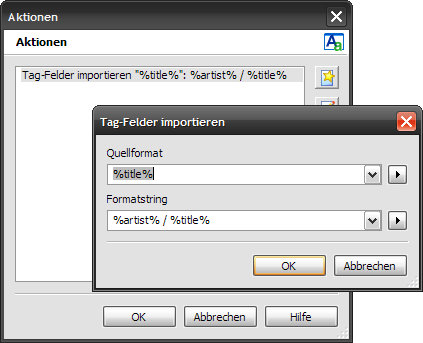
Zum Schluss bestätigst du alle Dialoge mit „OK“. Wenn du den letzten Dialog schließt (also den, in dem die ganzen Aktionengruppen gelistet sind), dann wird die angekreuzte Aktionengruppe ausgeführt. Du solltest also vorher dort noch einen Haken dran machen und den Haken bei anderen Aktionengruppen entfernen. Das Ergebnis sieht dann so aus:
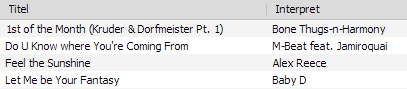
Wie du siehst, hat das funktioniert. Leider habe ich diesen Tipp zu spät gefunden, er hätte mir sehr viel Arbeit erspart. Wenn er dir geholfen hat, würde ich mich über einen Kommentar deinerseits freuen. 🙂